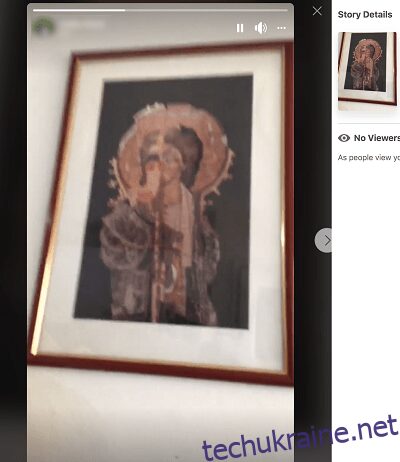За задумом історії Facebook ефемерні, вони самознищуються після двадцяти чотирьох годин залучення лайків, коментарів і переглядів. Але що робити, якщо ви хочете видалити історію, перш ніж алгоритм автоматично перенесе її в цифрове забуття?
Дія надзвичайно проста та інтуїтивно зрозуміла, до того ж ви можете зробити це, як тільки історія з’явиться в мережі, таким чином запобігаючи потенційному збентеженню. Цей запис дасть вам перевірений спосіб позбутися історії. Є також інші поради щодо використання цієї зникаючої функції.
Видалення історії у Facebook
Цей короткий посібник передбачає, що ви вже ввійшли у свій обліковий запис Facebook на комп’ютері чи мобільному додатку. До речі, дія однакова на комп’ютерах і мобільних пристроях. Тому не потрібно включати додаткові кроки.
Примітка. Якщо ви використовуєте Facebook на робочому столі, історія може з’явитися не відразу у вашій стрічці. Якщо це сталося, натисніть «Подивитися все» та виберіть своє ім’я користувача. Також є сповіщення про те, що у вас є одна активна історія.
Крок 1
Коли ваша історія буде онлайн, клацніть або торкніться її та виберіть три горизонтальні точки у верхньому правому куті екрана.
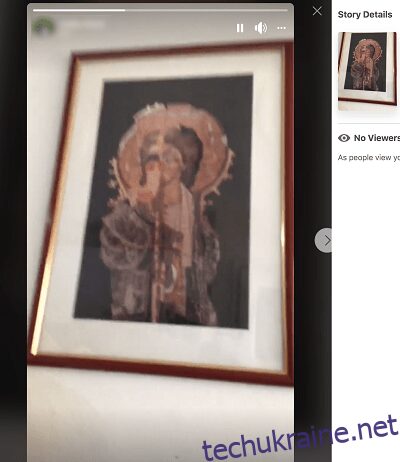
Ця дія відкриває меню «Більше», і вам потрібно вибрати «Видалити відео», щоб видалити історію зі стрічки. Якщо ви використовували зображення, у опції буде вказано «Видалити фотографію».
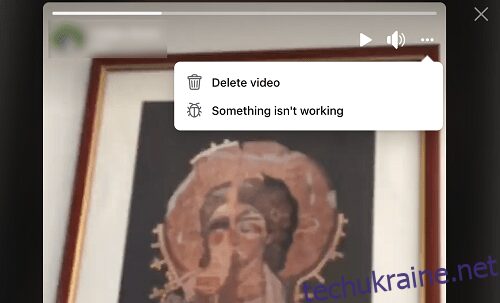
Крок 2
Після того, як ви клацнете або торкнетеся призначеного параметра, більше нічого не робити, ви успішно видалили історію. Якщо з’явиться спливаюче вікно з проханням підтвердити своє рішення.
У всякому разі, меню «Більше» пропонує ще одну опцію під «Видалити відео/фото». Функція «Щось не працює» допоможе вам усунути неполадки в історії.
Ви повинні коротко описати проблему і, можливо, включити знімок екрана проблеми. Але це слід використовувати лише тоді, коли з системою щось серйозно не так.
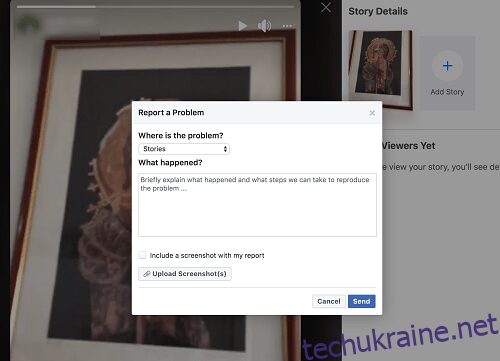
Наприклад, ви можете використовувати цей запит, якщо Facebook продовжує не публікувати ваші історії, як через комп’ютер, так і мобільний додаток. Те саме стосується, якщо всі історії виглядають чорними або не відтворюються під час завантаження.
Інакше набагато простіше видалити історію та спробувати опублікувати її знову. З огляду на це, Facebook дуже швидко відповідає на ваш запит, і ви можете зрозуміти проблему за лічені години.
Видалення історії перед публікацією
Немає жодної причини чи можливості видаляти історію перед її публікацією, Facebook не зберігає вашу історію як чернетку. Якщо ви не задоволені тим, як це вийшло, скористайтеся меню редагування, щоб зробити його кращим. Або ви можете просто натиснути кнопку зі стрілкою вліво, щоб вийти до головного меню.
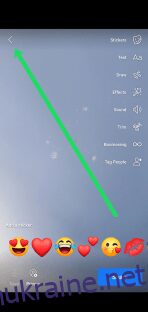
Як продовжити життєвий цикл історії
Тепер, коли ви знаєте, як остаточно видалити історію, настав час поглянути на те, як зберегти її довше двадцяти чотирьох годин. Але є одна річ, яку ви повинні знати.
Коли ви ввімкнете архів історій Facebook, усі ваші історії потраплять там. Немає способу запрограмувати соціальну мережу на автоматичне збереження одних історій і відмову від інших. І якщо ви вирішите, що вам більше не потрібен архів, усі збережені історії будуть видалені.
Знову ж таки, ті самі кроки стосуються настільного Facebook і мобільного додатка, тому немає потреби в окремих посібниках.
Крок 1
У мобільному додатку торкніться зображення профілю та виберіть три горизонтальні крапки поруч із «Додати історію». Користувачі настільних комп’ютерів повинні вибрати своє ім’я користувача та натиснути Архів під фото обкладинки.
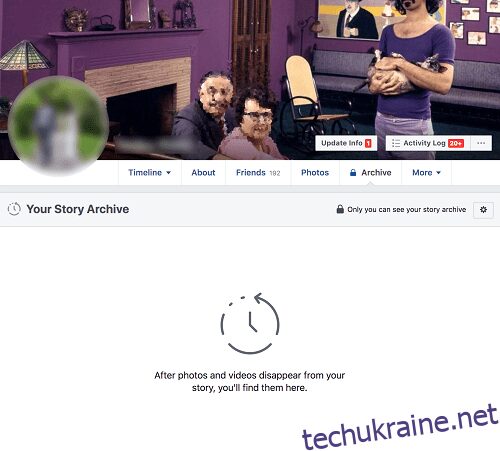
Крок 2
Натисніть на значок шестірні, щоб отримати доступ до налаштувань, і натисніть «Увімкнути архів історії». На мобільному пристрої виберіть «Ваш архів історії», натисніть три горизонтальні точки, а потім значок шестірні. Після цього можна ввімкнути архів.
Чудова особливість цієї функції полягає в тому, що вона також зберігає всі реакції та коментарі до ваших історій.
Видалення заархівованої історії
Ця дія схожа на видалення активних історій. Але цього разу ви отримуєте доступ до архіву, а не до стрічки історії.
Тож натисніть три крапки, щоб увійти в меню «Більше», і виберіть «Архів історії». Щоб нагадати вам на робочому столі, це просто Архів. Тепер виберіть історію, яку ви хочете видалити, і знову натисніть три горизонтальні точки.
Виберіть «Видалити відео/фото» зі спадного меню та підтвердіть свій вибір у спливаючому вікні. Ось і все, Архівної історії немає.
Загалом, меню для керування історіями дуже гарне та інтуїтивно зрозуміле. Єдине, що може бути краще, це вибрати, які історії архівувати. Щось на кшталт можливості зберегти лише ті історії, які мають найбільшу кількість реакцій чи коментарів.
Питання що часто задаються
Чи можу я поділитися історією з обраними друзями на Facebook?
Так. На жаль, цей процес не такий безпроблемний, як історія в Instagram. Коли ви перебуваєте на сторінці редагування, торкніться опції «Конфіденційність» у нижньому лівому куті.
Ви можете зробити свою історію загальнодоступною, поділитися нею з друзями або скористатися опцією «Спеціальний», щоб поділитися нею з певними людьми.
Якщо ви хочете, щоб лише деякі з ваших друзів бачили вашу історію, використовуйте параметр «Конфіденційність», щоб контролювати, хто може її бачити.
Що вам розповідає історія?
Окрім описаних функцій, ви також можете відфільтрувати користувачів, яким дозволено переглядати вашу історію. Перед тим, як опублікувати публікацію, є кнопка «Конфіденційність», щоб звернути увагу на людей, які оцінять вашу публікацію. Будьте обережні, якщо ви виберете Публічне, будь-хто, хто має Messenger або Facebook, зможе його побачити.
Як часто ви публікуєте історії у Facebook? Чи відрізняються ваші історії у Facebook від тих, які ви публікуєте в Instagram? Поділіться своїми вподобаннями в розділі коментарів нижче.